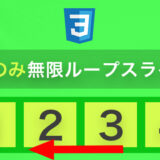※本ページはプロモーションが含まれています。

編集長!CSSについて下記の内容が分かりません???
教えてくれません(o・ω・o)ホエ?
・HTML・CSSの実装方法
・オシャレなログイン画面のアイデアが欲しい

ハック君(^ ^)質問ありがとう♪
・HTML・CSSでログイン画面を実装する方法
・オシャレなログイン画面も紹介するよ( ̄^ ̄)ゞ
本記事では、魅力的で使いやすいHTML・CSSログイン画面の作成について詳しく解説します。
まず最初に、ログイン画面のデザインにおける重要なポイントを紹介します。ユーザーが迷わずにアカウント情報を入力できるようなシンプルで直感的なインターフェース、視覚的な要素を活用した魅力的なデザイン、そしてセキュリティを考慮した要素など、様々な側面があります。
次に、実際にCSSを使ってログイン画面を作成する方法について具体的に解説します。HTMLとCSSを組み合わせて、フォームやボタン、背景などの要素をスタイリングし、魅力的なログイン画面を実現するテクニックをご紹介します。
さらに、モバイルフレンドリーなログイン画面についても触れます。モバイルデバイスの利用がますます増える現代では、レスポンシブデザインやタッチ操作に適したUIが重要です。適切なメディアクエリやフレキシブルなレイアウトのテクニックを駆使して、モバイルユーザーに快適なログイン体験を提供する方法を解説します。
本記事では、魅力的で使いやすいCSSログイン画面の作成に必要な要素やテクニックについて詳しく解説していきます。
ログイン画面のデザインや実装にお悩みの方は、ぜひこの記事を参考にしてください。

早速、作成して行こう。今回はこんなログイン画面を完成させて行こう。
以下は、簡単なHTMLとCSSを使用したログイン画面のサンプルコードと完成デザインの例です。
上記のサンプルコードでは、ログインフォームを中央に配置し、ユーザー名とパスワードの入力フィールド、ログインボタンが含まれています。CSSのスタイルを適用することで、フォームが白い背景のコンテナ内に配置され、要素のスタイリング(フォント、サイズ、色など)が行われます。完成デザインの例では、シンプルで使いやすいログイン画面が表示されていますが、デザインは個別の要件や好みに応じてカスタマイズすることができます。

このHTMLとCSSのコードは、シンプルなログイン画面の作成に使用されます。以下にそれぞれの部分の説明を示します。
ログイン画面のHTML
<div class="container">
<form>
<p class="fsize">ログイン画面</p>
<input type="text" placeholder="Username" />
<input type="password" placeholder="Password" />
<button type="submit">ログイン</button>
</form>
</div><div class=”container”> : ログインフォームを包むコンテナ要素です。スタイリングや配置のために使用されます。
<form> : ログインフォームを定義するための要素です。
<input type=”text” placeholder=”Username” /> : ユーザー名の入力フィールドを表すテキスト入力要素です。placeholder属性によって、未入力時に表示されるプレースホルダーテキストが指定されています。
<input type=”password” placeholder=”Password” /> : パスワードの入力フィールドを表すパスワード入力要素です。placeholder属性によって、未入力時に表示されるプレースホルダーテキストが指定されています。
<button type=”submit”>ログイン</button>:ログインボタンを表すボタン要素です。ユーザーがクリックすると、フォームが送信されます。
ログイン画面のCSS
.fsize{
font-size: 24px;
text-align: center;
}
.container {
width: 300px;
margin: 0 auto;
padding: 20px;
background-color: #ffffff;
border: 1px solid #ccc;
border-radius: 5px;
}
h2 {
text-align: center;
margin-bottom: 20px;
}
input[type="text"],
input[type="password"] {
width: 93%;
padding: 10px;
margin-bottom: 10px;
border: 1px solid #ccc;
border-radius: 4px;
}
button[type="submit"] {
width: 100%;
padding: 10px;
background-color: #4CAF50;
color: #ffffff;
border: none;
border-radius: 4px;
cursor: pointer;
}
button[type="submit"]:hover {
background-color: #45a049;
}.container: ログインフォームのコンテナ要素のスタイルを指定するためのクラスセレクタです。幅、マージン、パディング、背景色、ボーダーなどのスタイルが設定されています。
h2: ログイン画面の見出しのスタイルを指定するためのセレクタです。テキストの中央揃えと下のマージンが指定されています。
input[type=”text”], input[type=”password”]: ユーザー名とパスワードの入力フィールドのスタイルを指定するためのセレクタです。幅、パディング、マージン、ボーダーなどのスタイルが設定されています。
button[type=”submit”]: ログインボタンのスタイルを指定するためのセレクタです。幅、パディング、背景色、文字色、ボーダーなどのスタイルが設定されています。また、マウスオーバー時のスタイルも指定されています。
最新のおしゃれなログイン画面デザインを探すには、オンラインのデザインギャラリーやテンプレートサイトを活用し、自分のプロジェクトに合ったテンプレートを見つけてください。
大人のお洒落さが似合うログイン画面

・Compass CSS3モジュールをインポートしています。Compassは、Sassの拡張ライブラリで実装してますね
・shakeというキーフレームアニメーションが定義されています。このアニメーションは、要素を左右に揺らす効果を提供します。
背景とフォントがポップなログイン画面

・全ての要素とフォーカスされた要素に対して、box-sizingをborder-boxに設定しています。これにより、要素の幅や高さの計算が要素のボーダーボックスに基づくようになります。
・input要素に対して、テキストの配置、背景色、ボーダースタイル、ボーダーラジウス、フォントサイズ、フォントウェイトなどが設定されています。フォーカス時のスタイルも指定されており、ボーダーカラーとボックスシャドウが変更されます。
クレジットカード会社のようなログイン画面

・Googleフォントの「Open Sans」を使用
・.loadingクラスとその子要素に対して、ローディングアニメーションのスタイルが設定されています。
キャンプやBBQのサイトを彷彿とさせるログイン画面

・.topslotクラスには、背景画像と背景色、パディング、ボックスシャドウ、および下部のボーダーが設定されています。
・form要素に対して、パディング、背景色、ボーダーラジウス、およびボックスシャドウが設定されています。
パック◯ン?可愛いすぎるログイン画面

・可愛い(o・ω・o)(o・ω・o)(o・ω・o)
・ごめんなさい( ; ; )コードの仕様を解析しないと説明できないので、しばしお待ちください

今回は、初心者向けにログイン画面の実装方法を紹介しました。
いざ実装する時に困らないよう、本記事の内容をおさらいしておきましょう。
- HTML・CSSログイン画面のサンプルコードン
- ①で紹介したコードを元に作成した完成デザイン
- おしゃれなログインのHTML・CSSテンプレート一覧5選
本記事では、HTML・CSSで作成ログイン画面についてご紹介しました。
最初は、コピペでも構わないですが、HTML・CSSの意味も徐々に理解する必要があります。
慣れたきたら、自分流にアレンジしてみて下さい( ̄^ ̄)ゞ!!!
ぜひ、この記事を参考にして、ユーザーにとって使いやすいログイン画面を作成してください。
以上、最後までお読みいただきありがとうございました。
Twitterも見てみる?
 UI HACK
UI HACK